Windows7一键重装系统怎么操作?
无论多么好用的电脑,难免会遇到一些问题。而说到重装系统的方法,一键重装,就是一种简单快捷的方法!相较于传统的重装系统方式,一键重装无需繁琐的步骤,也不需要太多的专业知识,非常适合广大的普通用户。下面,咱们就一起来详细了解一下,如何通过一键重装的方法来安装windows7系统,如果你是电脑小白,那你今天就找对地方了!

一、装机必备工具
准备工具:一键重装系统软件(点击红字下载)
二、电脑一键重装系统win7要注意什么呢?
1. 备份重要数据:在进行系统重装之前,务必备份好重要的数据。因为一键重装系统会清除硬盘上的所有数据。
2. 确保电源充足:要确保笔记本电脑或台式机连接了稳定的电源,避免在重装过程中,因为电量不足导致意外中断。
3. 关闭安全防护工具:像电脑上的杀毒软件、防火墙等,都会干扰系统安装,所以大家在重装前,一定要先关闭掉。
二、一键重装win7系统的详细教程
1. 打开桌面上的韩博士装机大师,再选择点击“开始重装。
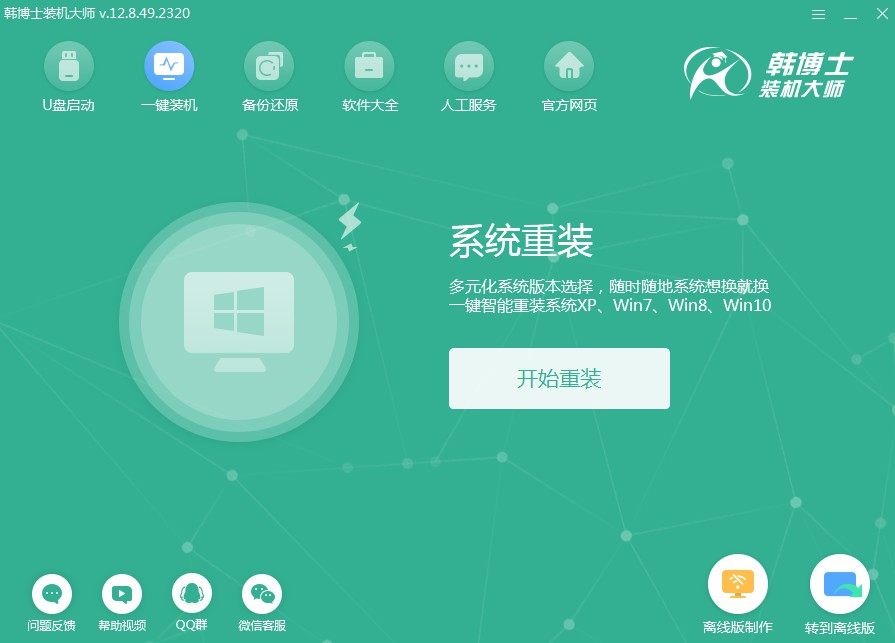
2. 进入“环境监测”,检测完毕后点击“下一步”。
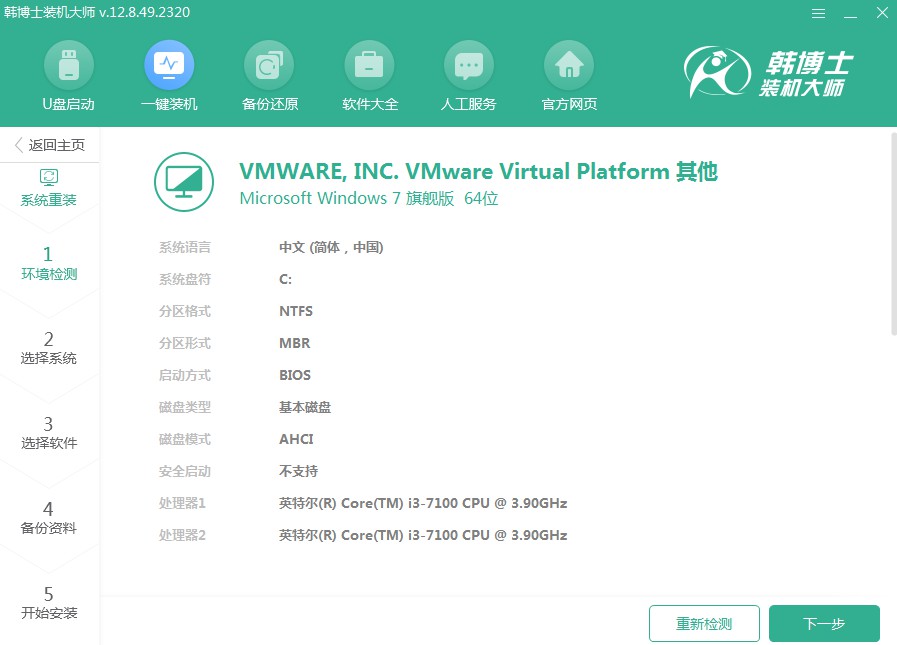
3. 在“选择系统”里选择合适的win7系统文件,点击“下一步”。
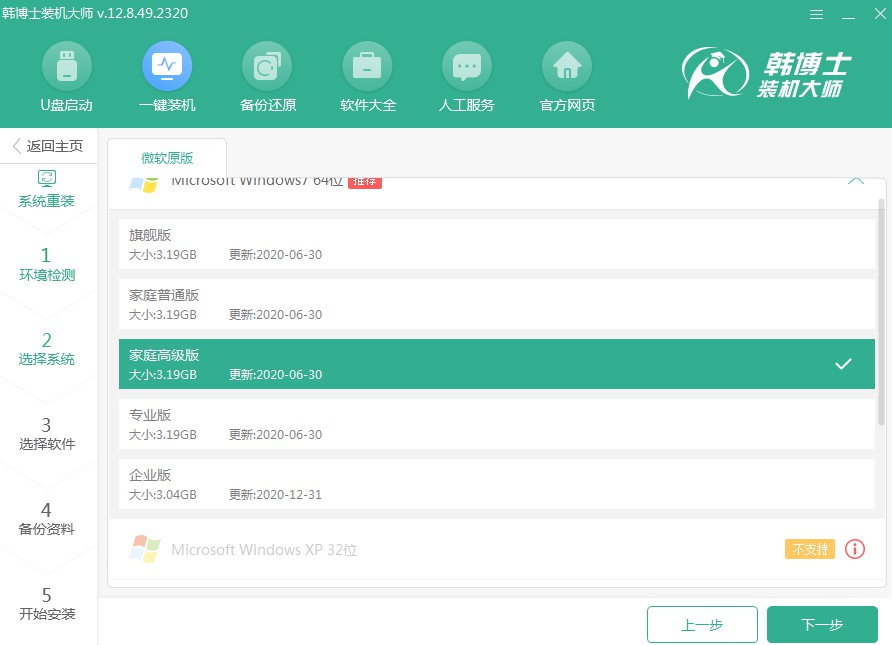
4. 开始下载系统文件,这个步骤需要耗费一点时间,但无需手动,耐心等待完成下载即可。
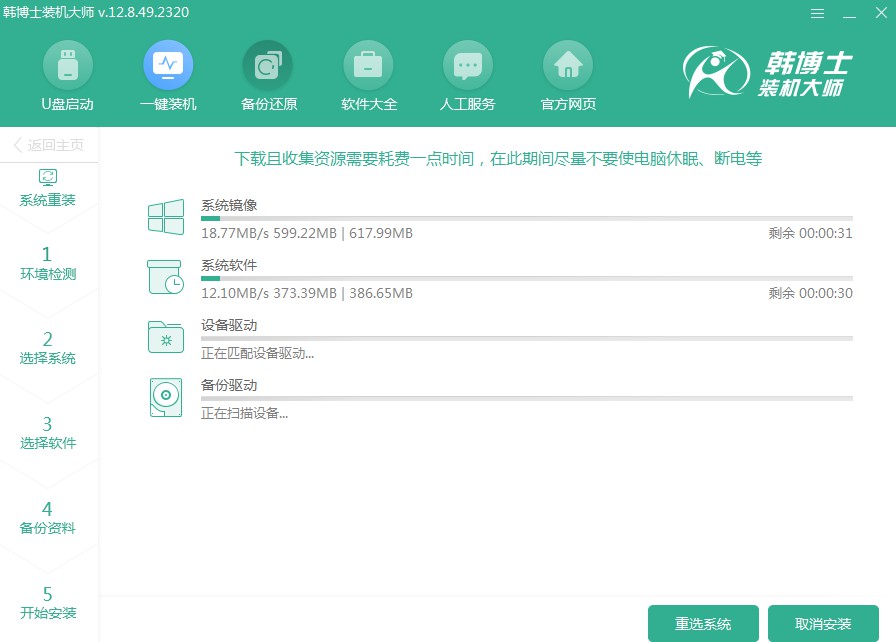
5. 系统进入部署安装环境,耐心等待部署完成,再点击“立即重启”。
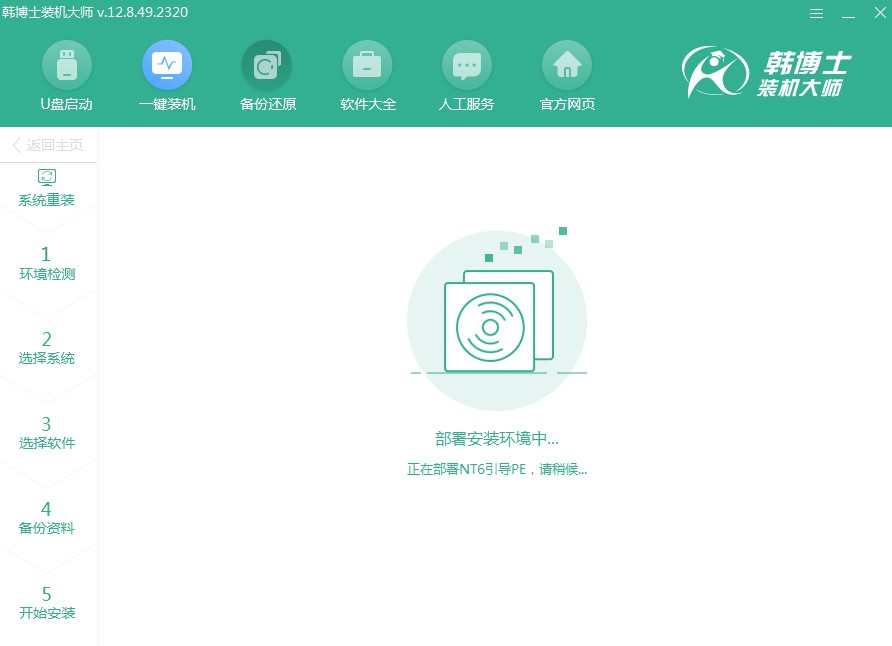
6. 用键盘“↑”“↓”方向键选择第二项,并按回车键进入PE系统。
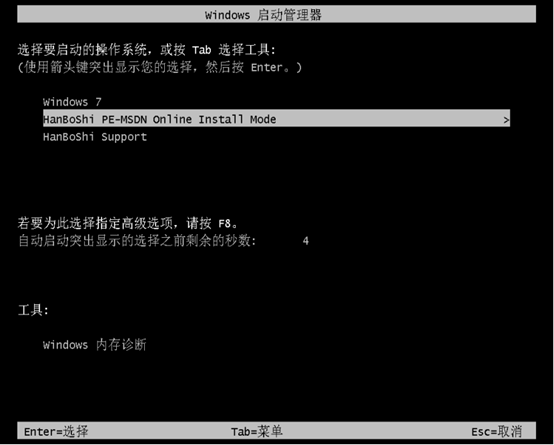
7. 进入PE界面,接着开始安装win7系统,这个过程也不需要手动操作,等待安装完成后,点击“立即重启”。
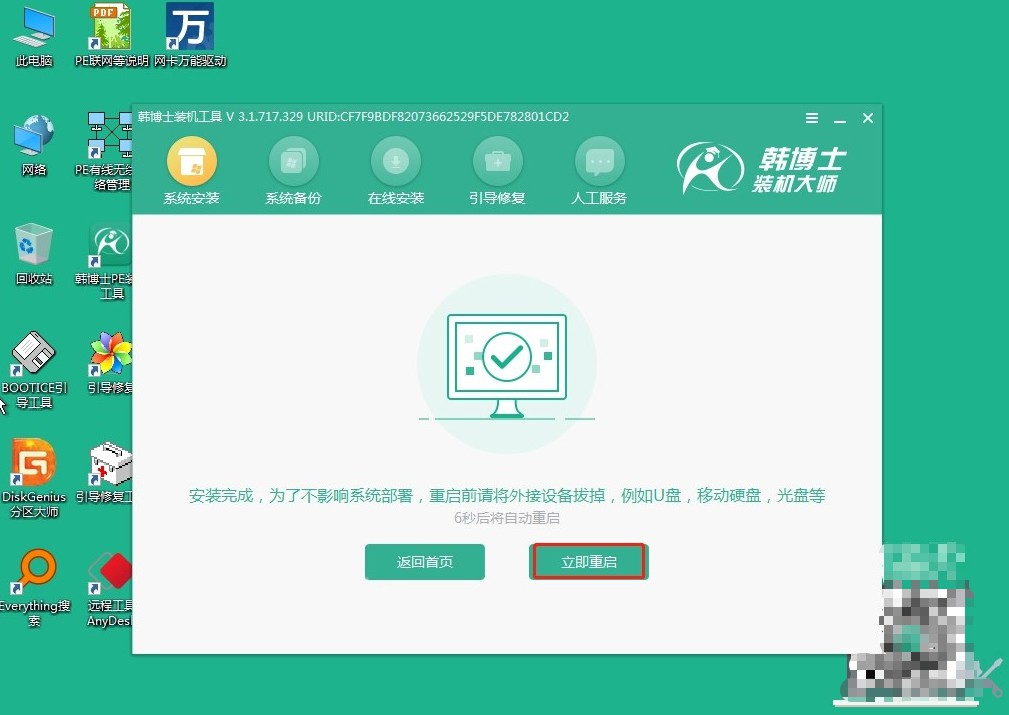
8. 重启完成后,进入win7桌面,表示韩博士重装系统成功。

Windows7一键重装系统如何操作?韩博士一键重装的方法,是一种简单、高效的系统重装方法,值得大家尝试哦。我想再次强调一下,无论是使用哪种方法重装系统,备份重要数据始终是必要的。希望今天的分享对大家有所帮助,让大家能够更好地利用这一方法,顺利应对系统安装难题!

